Em Preferências do Sistema, você tem algumas opções para posicionar o Dock. Você pode configurá-lo para residir ao longo da parte inferior, à direita ou à esquerda da tela e configurá-lo para permanecer visível ou oculto até que seja necessário. Por padrão, há cerca de meio segundo de atraso para o Dock oculto aparecer. Eu nunca gostei desse atraso; Eu freqüentemente espero que o iPhoto ganhe vida, e há sempre um atraso ao abrir o iTunes, então por que eu preciso de um atraso para o Dock? Para ter certeza, é um atraso reconhecidamente curto, mas eu gostaria que meu MacBook Pro ficasse tão ativo quanto possível.

Há um comando simples do Terminal que mata o atraso para o Dock oculto mostrar. Abra o Terminal e insira esta linha de código:
padrões escrevem com.apple.Dock autohide-delay -float 0 && killall Dock
Agora, o Dock aparecerá instantaneamente quando você passar o mouse para a borda onde você o ocultou.
Se você quiser retornar ao atraso padrão de meio segundo para mostrar o Dock, execute este comando:
padrões excluem com.apple.Dock autohide-delay && killall Dock
A alteração ocorre imediatamente e não exige que você efetue logout e login novamente. De acordo com LifeHacker, este comando Terminal funciona apenas com o Mac OS X Lion. Eu não tenho um Mac mais antigo para usar nos testes, mas posso informar que funcionou com o Mac OS X Lion.
Enquanto você tem o Terminal aberto, você também pode querer verificar como alterar a localização e o formato das capturas de tela do Mac.
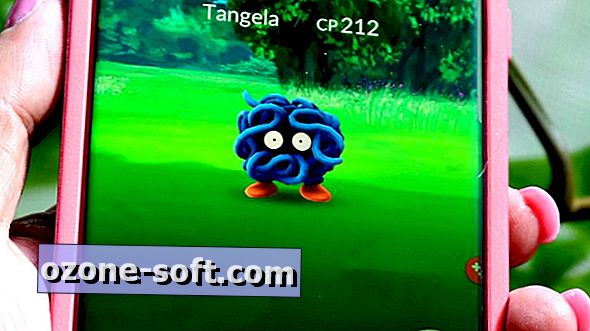












Deixe O Seu Comentário